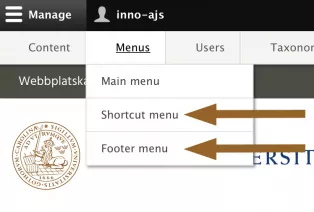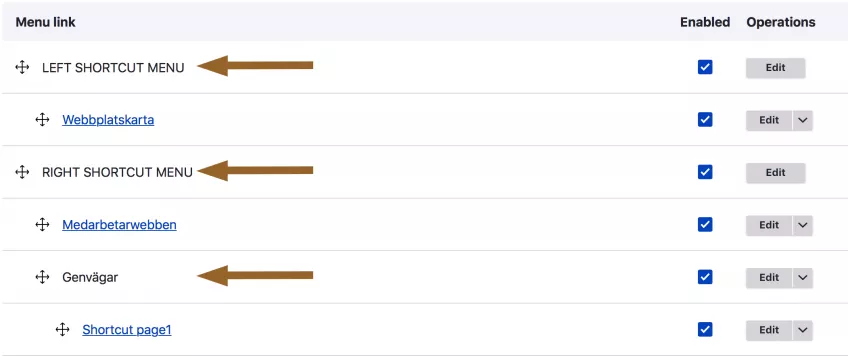Genvägsmeny
Genvägsmenyn är den meny du hittar längst upp i den grå listen på webbplatsen, grupperade antingen till vänster eller till höger. Du redigerar denna meny på samma sätt som du redigerar huvudmenyn och sidfotsmenyn, med skillnaden att dessa är grupperade i "Left shortcut menu" och "Right shortcut menu".
Genvägsmenyn är lättåtkomlig, men inte det mest synliga på webbplatsen. Därmed lämpar den sig väl för exempelvis direktlänkar för återkommande besökare, som snabbt ska kunna hitta fram till sitt innehåll. Det kan till exempel vara länkar som leder till ingång eller webbplatser för vissa specifika målgrupper, som medarbetare och befintliga studenter. Det kan också vara direktlänkar till resurser som folk återkommande använder, exempelvis bibliotek, karriärcenter eller lediga jobb.
Här kan du även bygga menyer som går att fälla ut, på en nivå, vilket är rekommenderat om du vill lägga många länkar. Det gör du helt enkelt genom att lägga in en länk med en länktitel som inte pekar någonstans, och sedan placera in dina länkar där under. Tänk dock på att ju fler länkar du har framme, desto mindre synlig blir ju varje länk. Samtidigt så blir länkar i en utfällningsbar meny alltid lite svårare att hitta första gången.
Placering av genvägslänkar
Vi rekommenderar att du lägger genvägslänkarna till höger. Den vänstra genvägsmenyn bör främst användas för länk till någon av Lunds universitets universitetsgemensamma webbplatser – lu.se, lunduniversity.lu.se, medarbetarwebben.lu.se eller staff.lu.se – vilken följer automatiskt av språkval och av om det är en extern eller intern webbplatsmall. Denna länk slås på och av i webbplatsens övergripande inställningar, Website settings. Därutöver kan du på den vänstra platsen möjligen lägga någon ytterligare organisatorisk länk (till exempel till fakulteten eller institutionen), eller en länk till webbplatskarta.
Redigera länkar i genvägsmenyn
Du hittar genvägsmenyn under Manage> Menus> Shortcut menu.
Här kan du:
- ändra ordningen på de olika menylänkarna i genvägsmenyn, genom att dra i de små korslagda pilarna till vänster om rubrikerna, uppåt eller nedåt. Du kan också dra dem åt sidan för att placera en sida under en annan i genvägsmenyn.
Ingenting sparas under tiden som du håller på och drar i länkarna här, utan ändringar slår igenom först när du klickar på "Save".
- aktivera eller avaktivera en menylänk med hjälp av kryssrutan under Enabled. En del saker vill du kanske bara ha synligt under en viss period, men om det sen ska återkomma så kan du avaktivera i stället för att radera helt, så slipper du göra om jobbet med att placera in sidan i menyn.
- bort menylänken helt så gör det det under Operations och Delete.
Tänk på att om du avaktiverar eller tar bort en menylänk så är själva sidan fortfarande publicerad och sökbar. Kom ihåg att menylänkar är en sak, sidor är en annan.
- få upp alla möjligheter för vad som går att ställa in för en menylänk genom att klicka på Edit. Här kan du lägga till en beskrivningstext som visas då man hovrar med muspekaren över menylänken.
- Lägga till en ny länk genom att klicka på Add link. Du behöver alltså inte vara inne i en sidas redigeringsläge för att lägga in en länk i menyn, utan det går att lägga in direkt härifrån.